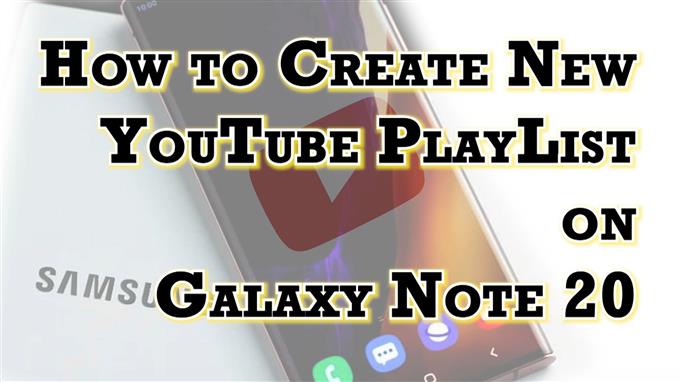Tento příspěvek vám ukáže, jak vytvořit nový seznam skladeb YouTube v Galaxy Note 20. Přečtěte si, pokud potřebujete pomoc s organizací vašich oblíbených videí YouTube pomocí vyhrazeného seznamu skladeb.
Seznam videí YouTube
Seznam videí je jednou z hlavních součástí aplikace YouTube, která je primárně určena k ukládání a třídění videí. Můžete si vytvořit seznam videí na YouTube a seskupit svá oblíbená videa podle zájmu nebo kanálu. Svůj seznam skladeb můžete také sdílet se svými přáteli, aby mohli používat nebo upravovat kterékoli z videí v něm.
Většinu videí na YouTube můžete přidat do vyhrazeného seznamu videí, s výjimkou videí určených pro děti, protože tato videa jsou považována za omezená zákonem.
Chcete-li ve svém telefonu vytvořit nový seznam skladeb YouTube, musíte nejprve vyhledat a otevřít video, které chcete přidat.
V případě, že potřebujete nějaké informace, jak toho dosáhnout v Galaxy Note 20, zmapoval jsem jednoduchého průvodce, který vám pomůže začít. Zde je návod, jak vytvořit nový seznam skladeb YouTube, kde můžete ukládat svá oblíbená videa podle kategorií a poté je přehrávat nebo spravovat později na svém novém zařízení Samsung.
Snadné kroky k vytvoření nového seznamu videí YouTube v poznámce 20
Následující metoda je rovněž použitelná při vytváření seznamu skladeb YouTube na jiných zařízeních Samsung Galaxy, která běží na stejné verzi systému Android jako verze Note 20. Skutečné obrazovky a položky nabídky se však mohou lišit v závislosti na používaném účtu YouTube, modelu zařízení a Poskytovatel služeb.
1. Na domovské obrazovce přejetím prstem zdola nahoru spusťte prohlížeč aplikací.
Na dalším displeji se načtou různé ikony aplikací a ovládací prvky zástupců.

2. Vyhledejte G Suite nebo Google Složka a poté na ni klepněte.
Sada G se otevírá se všemi aplikacemi a službami souvisejícími s Googlem.

3. Klepněte na Youtube otevřete aplikaci.
Tímto způsobem přejdete na hlavní obrazovku aplikace YouTube.

4. Klepněte na ikonu Knihovna záložku v levém dolním rohu.
Tímto způsobem spustíte knihovnu aplikace YouTube.

Zde můžete přistupovat ke svým oblíbeným videím, staženým souborům, filmům a dalším videím, která byste chtěli později sledovat na svém telefonu.
5. Klepněte na ikonu Nový seznam skladeb v části Seznamy skladeb.

Zobrazí se vyskakovací okno, ve kterém zadáte podrobnosti nového seznamu skladeb.
6. Zadejte preferovaný název seznamu skladeb. Nezapomeňte podle toho pojmenovat seznam skladeb.

Po zadání názvu seznamu skladeb nastavte typ soukromí klepnutím na šipku dolů a poté vyberte z veřejného, neveřejného a soukromého.
7. Zvolte veřejný, pokud chcete, aby váš seznam skladeb měl k dispozici kdokoli, neveřejný, pokud chcete, aby jej mohl zobrazit kdokoli s odkazem, nebo soukromý, pokud nechcete, aby ho kdokoli zobrazoval kromě vás.

8. Po zadání všech nezbytných podrobností klepněte na Vytvořit.
Poté bude přidán nový seznam skladeb.

9. Chcete-li do seznamu skladeb přidat popis, jednoduše klepněte na ikonu úprav představovanou tužkou v nabídce seznamu skladeb a poté zadejte popis v zadaném textovém poli.

10. Nakonec klepněte na Šipka vpravo v pravém horním rohu uložíte poslední změny.

Po vytvoření seznamu skladeb můžete začít hledat videa, která chcete přidat do seznamu. Stačí klepnout na ikonu Uložit pod videem a uložit jej do nedávného seznamu skladeb. Pokud poslední seznam skladeb není ten, který jste právě vytvořili, klepněte na Změnit na vyskakovacím štítku a poté klepnutím zkontrolujte správný seznam videí, do kterého chcete video uložit.
Měli byste vidět potvrzovací štítek s výzvou k aktualizaci seznamu skladeb.
Chcete-li přidat další video do seznamu skladeb, opakujte stejné kroky.
Další způsoby, jak vytvořit nový seznam videí YT
Kromě nastavení integrované aplikace YouTube můžete při sledování videa v aplikaci vytvořit nový seznam skladeb.
- Jednoduše klepněte na ikonu Uložit nebo Přidat do pod videem a poté vyberte možnost Vytvořit nový seznam skladeb v rozbalovací nabídce.
Postupujte podle zbývajících pokynů na obrazovce a dokončete vytváření nového seznamu skladeb, kde můžete přidat aktuální video pro budoucí použití.
Na YouTube nelze přidat nový seznam skladeb?
Pokud z nějakého důvodu nemůžete na YouTube přidat nebo vytvořit nový seznam skladeb, zkuste aplikaci YouTube v telefonu ukončit. Můžete vynutit zastavení aplikace YouTube nebo ji jednoduše ukončit z posledních aplikací.
Provedení měkkého resetu nebo restartu v telefonu lze také považovat za další potenciální řešení, pokud předchozí metoda problém nevyřeší.
A pokud je to nutné, nainstalujte do svého zařízení nejnovější aktualizaci dostupnou pro aplikaci YouTube. Aktualizace softwaru mohou také obsahovat opravu nezbytnou k opravě závad v aplikaci, které by mohly způsobit chybu v seznamu skladeb.
Snad to pomůže!
Další videonávody
Chcete-li zobrazit komplexnější výukové programy a řešení problémů s klipy na různých mobilních telefonech a tabletech, můžete kdykoli navštívit kanál AndroidHow na YouTube.
Můžete také chtít přečíst:
- Jak vytvořit nový seznam videí YouTube na Galaxy S20
- Jak vytvořit seznam skladeb na YouTube
- Jak stahovat video z YouTube a přenášet je do zařízení Android
- Jak změnit název kanálu YouTube